Siete utenti di KDE neon e volete contribuire testando la procedura d'aggiornamento a Bionic? Questo è il momento di farvi avanti.
Il team di KDE neon ha pubblicato una piccola guida che illustra come testare in anteprima l'avanzamento di versione da Xenial (Ubuntu 16.04 LTS) a Bionic (Ubuntu 18.04 LTS).
Prima di procedere è bene ricordarvi che la procedura è in testing e dunque potrebbero sorgere alcuni problemi in questa fase quindi testate solo se sapete cosa fare in caso di problemi.
Per il bene della scienza (e per soddisfare la mia aggiornite) ho provveduto a testare la procedura sul mio computer con una installazione pulita di KDE neon.
Vediamo dunque come fare.
Aggiornare il sistema
Verificate di aver installato tutti gli aggiornamenti disponibili. Potete aggiornare sia con Discover che da terminale dando
Modificare il file update-manager
Ora non ci resta che modificare il file meta-release. Da terminale diamo
Si aprirà il file meta-release
Qui dobbiamo modifcare entrambe le voci releases.neon.kde.org con metadata.neon.kde.org/changelogs/ ottenendo questo risultato
Salviamo il file appena modificato e chiudiamo il tutto.
Riavviamo la sessione
Riavviamo ora la sessione effettuando un Chiudi sessione.
Rilogghiamoci e aggiorniamo
Ora effettuiamo nuovamente il login. All'avvio ci comparirà, in basso a destra, la notifica di disponibilità dell'aggiornamento di sistema
Clicchiamo su Upgrade e seguiamo le istruzioni a video che compariranno durante l'aggiornamento
Nel mio caso ci sono volute un paio di ore per l'installazione dell'update ma dovete considerare che il mio PC non è più giovane.
Il team di KDE neon ha pubblicato una piccola guida che illustra come testare in anteprima l'avanzamento di versione da Xenial (Ubuntu 16.04 LTS) a Bionic (Ubuntu 18.04 LTS).
Prima di procedere è bene ricordarvi che la procedura è in testing e dunque potrebbero sorgere alcuni problemi in questa fase quindi testate solo se sapete cosa fare in caso di problemi.
Per il bene della scienza (e per soddisfare la mia aggiornite) ho provveduto a testare la procedura sul mio computer con una installazione pulita di KDE neon.
Vediamo dunque come fare.
Aggiornare il sistema
Verificate di aver installato tutti gli aggiornamenti disponibili. Potete aggiornare sia con Discover che da terminale dando
pkcon refresh && pkcon update
Modificare il file update-manager
Ora non ci resta che modificare il file meta-release. Da terminale diamo
sudo nano /etc/update-manager/meta-release
Si aprirà il file meta-release
| Il file meta-release da modificare |
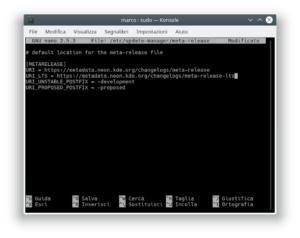 |
| Il tile meta-relase dopo le nostre modifiche |
Riavviamo la sessione
Riavviamo ora la sessione effettuando un Chiudi sessione.
Rilogghiamoci e aggiorniamo
Ora effettuiamo nuovamente il login. All'avvio ci comparirà, in basso a destra, la notifica di disponibilità dell'aggiornamento di sistema
Clicchiamo su Upgrade e seguiamo le istruzioni a video che compariranno durante l'aggiornamento
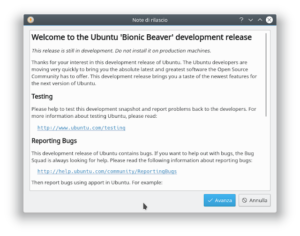 |
| Cominciamo l'aggiornamento |
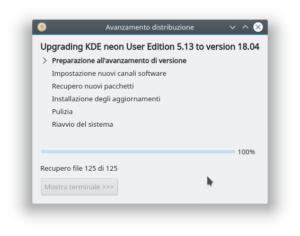 |
| Il tool di aggiornamento prepara il sistema per l'avanzamento di versione |
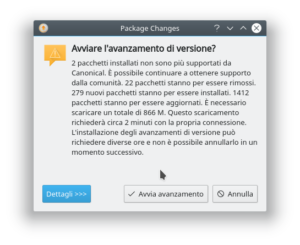 |
| Confermiamo l'aggiornamento e aspettiamo |
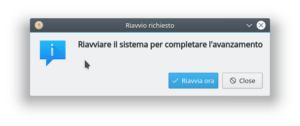 |
| Una volta completato riavviamo |
Nel mio caso ci sono volute un paio di ore per l'installazione dell'update ma dovete considerare che il mio PC non è più giovane.
Leggi il contenuto originale su Marco's Box
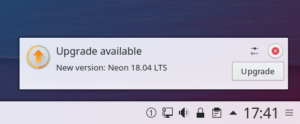


![[Guida] Eternal Terminal: connessioni SSH persistenti su GNU/Linux](https://www.feedlinux.com/wp-content/uploads/2021/01/eternal-terminal-install-300x139.png)



